Przeglądasz internet i chcesz otworzyć stronę, gdy nagle pojawia się komunikat o błędzie: „Twój zegar jest do przodu„ lub „Twój zegar się spóźnia“. Nie można załadować strony internetowej z powodu tego błędu, który może być spowodowany nieprawidłowymi ustawieniami daty i godziny na komputerze lub może wyświetlać błąd, mimo że data i godzina są prawidłowe.
Może to być frustrujące, zwłaszcza gdy chcesz przejrzeć coś naprawdę ważnego. Można to jednak dość łatwo naprawić. Zobaczmy jak.
Metoda 1: Upewnij się, że jesteś we właściwej strefie czasowej
Krok 1: wciśnij Klawisz Windows + R razem na klawiaturze, aby otworzyć Biegać pole poleceń. Teraz wpisz data_godziny.cpl w polu wyszukiwania i naciśnij Wchodzić.

Krok 2: w Data i godzina okno, które się otworzy, możesz sprawdzić, czy Strefa czasowa, Data i Czas są poprawne. Jeśli Strefa czasowa pokazuje się niepoprawnie, kliknij Zmień strefę czasową przycisk, aby wybrać odpowiednią strefę czasową.
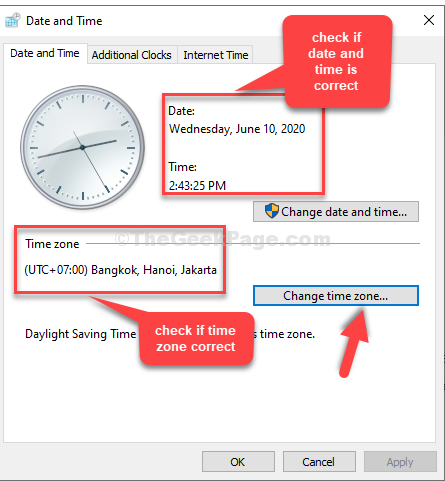
Krok 3: W naszym przypadku data, godzina i strefa czasowa są wyświetlane nieprawidłowo. Wybierz odpowiednią strefę czasową z listy rozwijanej i naciśnij
dobrze.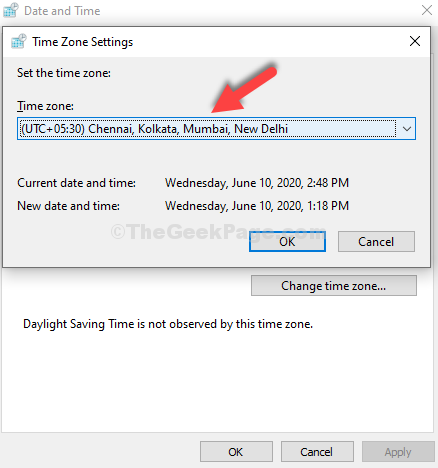
Krok 4: Teraz z powrotem w Data i godzina kliknij na Zmień datę i godzinę przycisk.
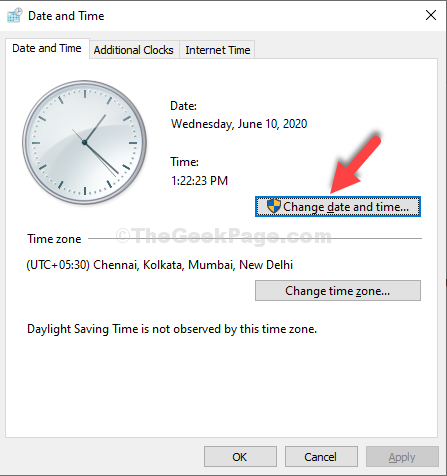
Krok 5: Teraz ustaw tutaj aktualną datę i godzinę swojego kraju. naciśnij dobrze aby zapisać zmiany.

Teraz możesz wrócić i spróbować ponownie załadować witrynę. Powinno działać dobrze. Ale jeśli problem nie ustąpi, druga metoda.
Metoda 3: Aktualizacja przez inny serwer czasu
Krok 1: Podążaj za Krok 1 w Metoda 1 otworzyć to samo Data i godzina okno. Teraz kliknij Czas internetowy patka.
Kliknij na Zmień ustawienia przycisk.

Krok 2: w Ustawienia czasu internetowego w oknie, zaznacz pole obok Synchronizuj z internetowym serwerem czasu, i ustaw serwer pole do czas.windows.com. Zauważ, że jeśli time.windows.com jest już tam zaznaczone, wybierz czas.nist.gov.
Krok 3 - Kliknij Aktualizuj teraz.

Krok 4 - Kliknij dobrze aby zapisać zmiany. Kliknij dobrze ponownie w oknie Data i godzina, aby wyjść.
Metoda 2: Próbując z inną strefą czasową
Krok 1: Powtórz Krok 1 i Krok 2 jak pokazano w Metoda 1. Teraz wybierz z rozwijanej listy inną strefę czasową, która jest najbliższa Twojemu krajowi.
Na przykład wybraliśmy tutaj (UTC-08:00) Czas pacyficzny (USA i Kanada).

Teraz zmień ustawienia daty i godziny, jak pokazano w Krok 4 i Krok 5 w Metoda 1.
Możesz także wypróbować trzecią metodę automatycznego Data, godzina i strefa czasowa ustawienia.
Otóż to. Twoja data, godzina i strefa czasowa są ustawione na prawidłowe ustawienia dla twojego systemu i powinieneś być w stanie przeglądać teraz bez żadnych problemów.


